PhotoShop制作璀璨的星空文字效果教程
发布时间:2015-05-12 来源:查字典编辑
摘要:photoshop教程中,我将为大家介绍使用钢笔工具描绘文字路径,然后使用多款滤镜特效制作一款星空中的发光艺术字,希望大家喜欢1、首先创建一...
photoshop教程中,我将为大家介绍使用钢笔工具描绘文字路径,然后使用多款滤镜特效制作一款星空中的发光艺术字,希望大家喜欢

1、首先创建一个新图片,图片的尺寸大小可以自行决定,如图所示
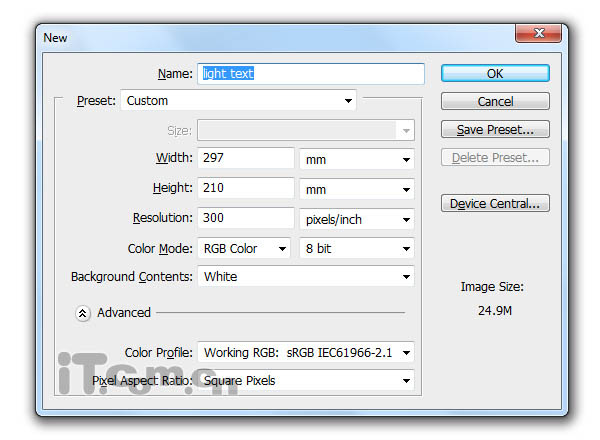
2、背景图层填充黑色,选择画笔工具,按下F5打开画笔预设,分别设置形状动态、散布、其它动态3个选项,并勾选平滑,如图所示
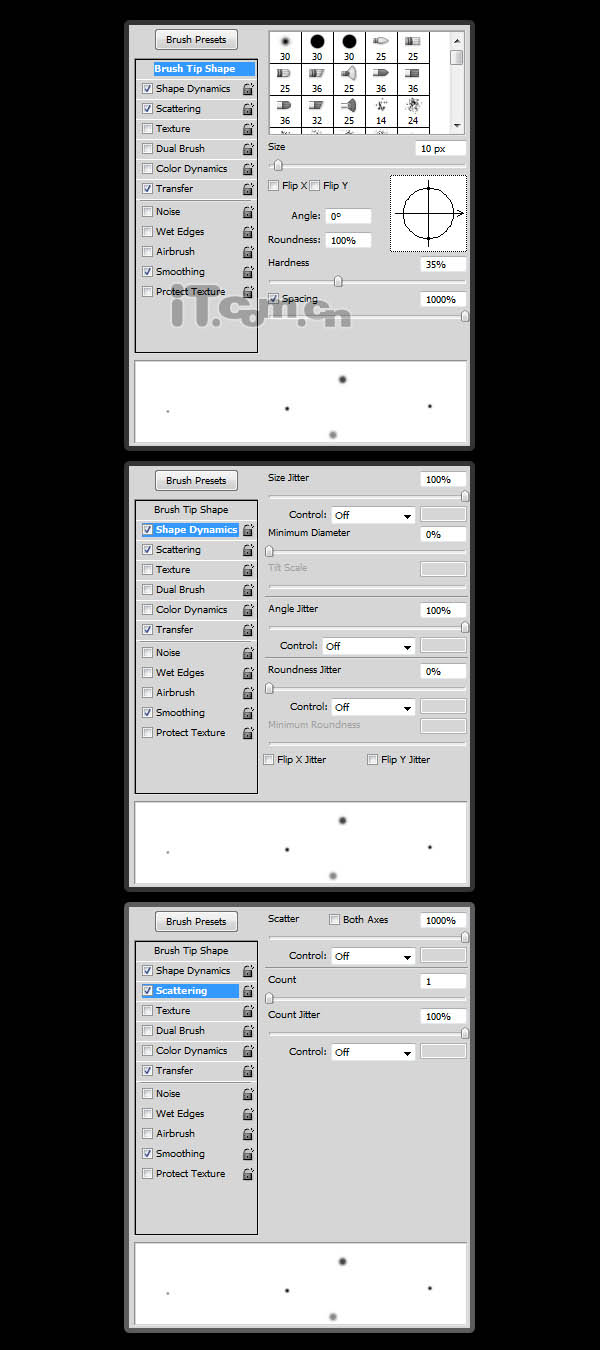
photoshop教程
3、使用设置好的画笔工具在图片中绘画出一遍星空,如图所示



